Ať už potřebujete upravit velikost fotografie nebo jakéhokoliv jiného obrázku, nejčastěji asi sáhnete po speciálním grafickém editoru či prohlížeči, který to zvládne. Na cizím počítači, pokud se nechcete zdržovat stahováním a instalací nebo využijete podobnou možnost jen jednou za čas, ale vystačíte i s Malováním, které je výchozí součástí systém Windows. Při změně velikost vybraného obrázku sice nemáte k dispozici přehršel možností nastavení, ale základní požadavek je splněn stoprocentně. Počínejte si následovně:
- Otevřete Malování následováním příkazu Start | Všechny programy | Příslušenství | Malování, případně rychleji příkazem mspaint.
- Technikou táhni a pusť nebo pomocí hlavní nabídky otevřete požadovaný obrázek.
- Zvolte možnost Obrázek | Změnit velikost či zkosit.
- Ve skupině možností Změnit velikost zadejte do polí Vodorovně a Svisle relativní velikost v procentech:
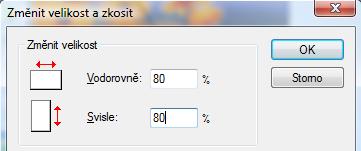
Úprava velikostí v procentech. Pokud nechcete změnit proporce obrázku, zadejte oba údaje shodné
- Uložte změny stisknutím tlačítka OK a upravenou verzi obrázku příkazem Soubor | Uložit jako.